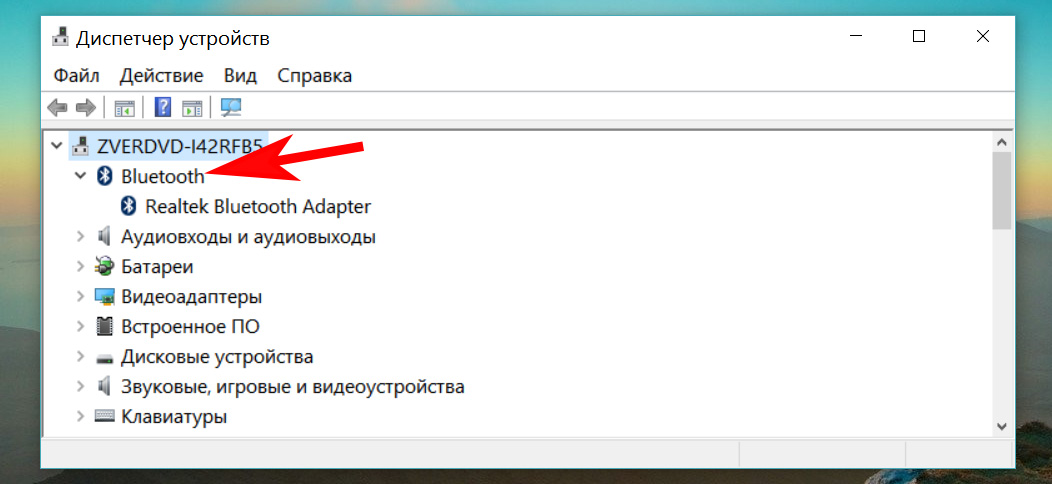Простой способ найти и настроить Bluetooth на ноутбуке Windows 10
Нужно настроить и подключить устройство Bluetooth на вашем ноутбуке с Windows 10? В этой статье вы найдете пошаговые инструкции и полезные советы, которые помогут вам успешно найти и подключить любое устройство Bluetooth к вашему ноутбуку.

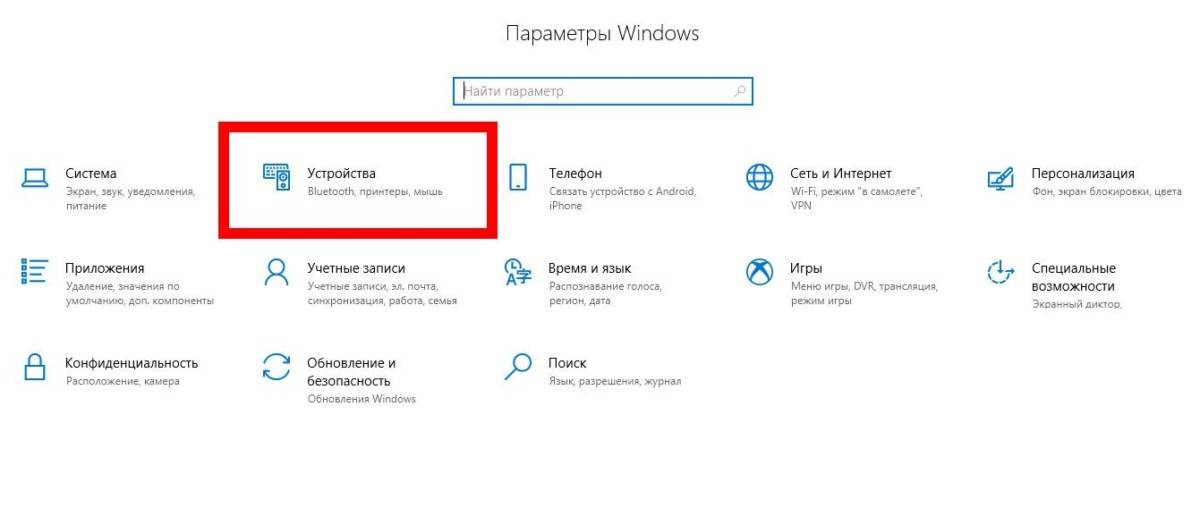
Откройте центр уведомлений, щелкнув на иконке трея в правом нижнем углу экрана или смахните пальцем справа налево по экрану, чтобы открыть панель Действия.
КОМПЬЮТЕР НЕ ВИДИТ БЛЮТУЗ УСТРОЙСТВА \\\\\\ РЕШЕНИЕ
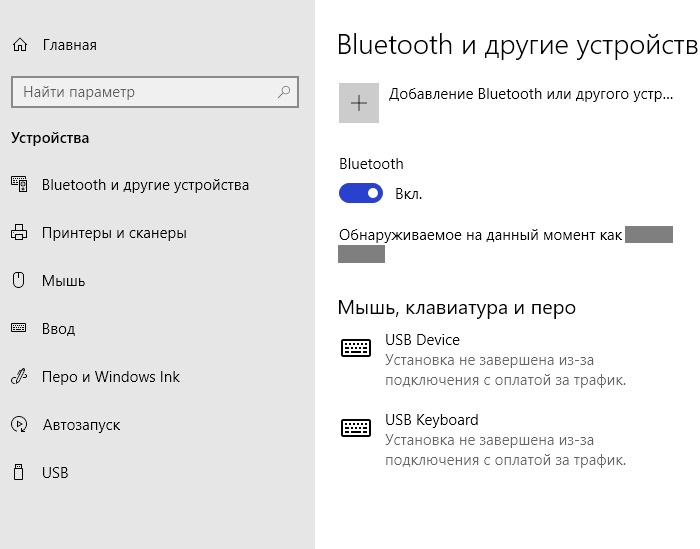
В центре уведомлений найдите иконку Bluetooth и щелкните по ней правой кнопкой мыши.
Не работает Bluetooth на Windows 11/10 - Решение

Выберите Настройки Bluetooth.
Bluetooth адаптер для любого устройства - TV - колонки - компьютер - ноутбук - наушники

В открывшемся окне Bluetooth и другие устройства убедитесь, что переключатель Bluetooth включен.
Как удалить Bluetooth-устройство с компьютера. Ошибка «Сбой удаления» в Windows
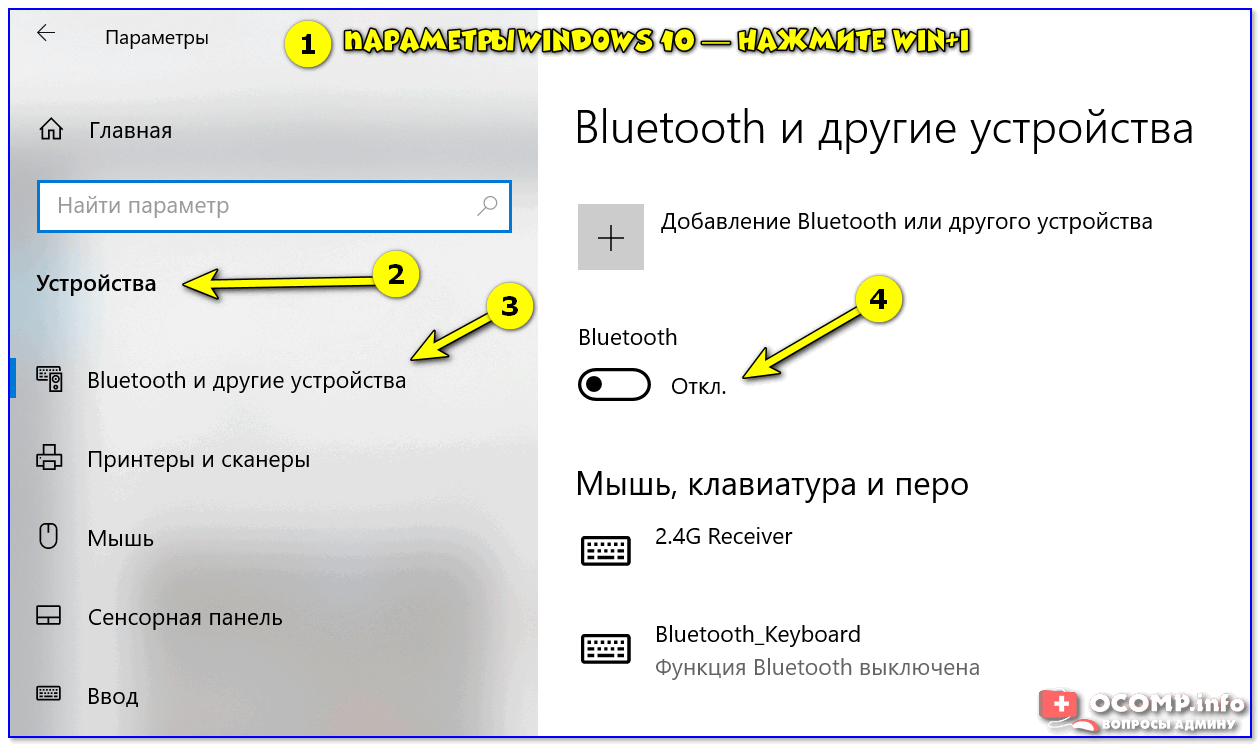
Нажмите на кнопку Добавить Bluetooth или другое устройство.
КАК НА ВИНДОВС 10 ВКЛЮЧИТЬ БЛЮТУЗ
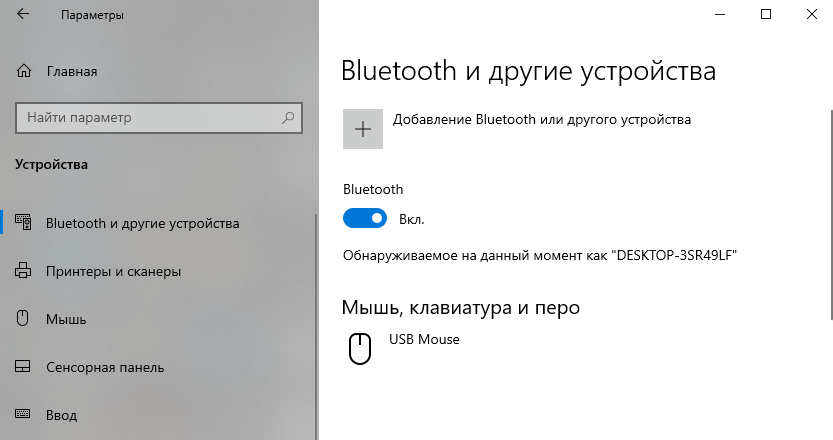
Выберите нужный тип устройства из списка или выберите Bluetooth для подключения Bluetooth-устройства.
Как легко включить Bluetooth в Windows 10

Включите устройство Bluetooth, которое вы хотите подключить, и следуйте инструкциям на экране для завершения процесса.
Если не работает Bluetooth на Windows 10. Решение проблемы!
После завершения процесса подключения устройство Bluetooth будет готово к использованию на вашем ноутбуке Windows 10.
Как включить Блютуз на Ноутбуке в Windows 10
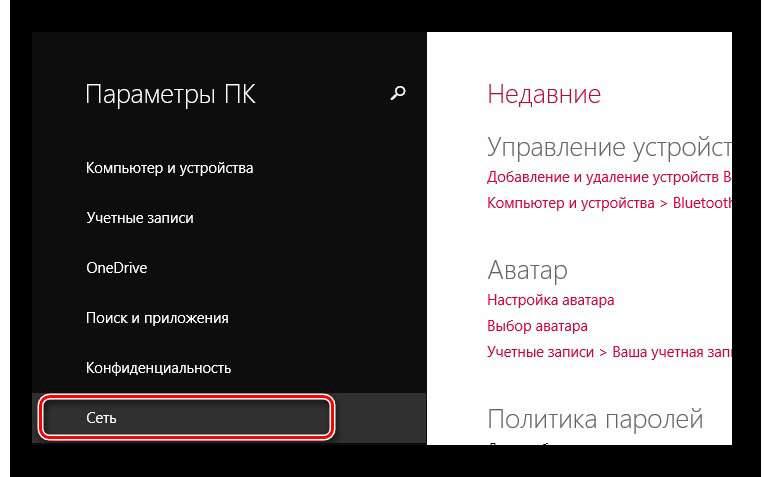
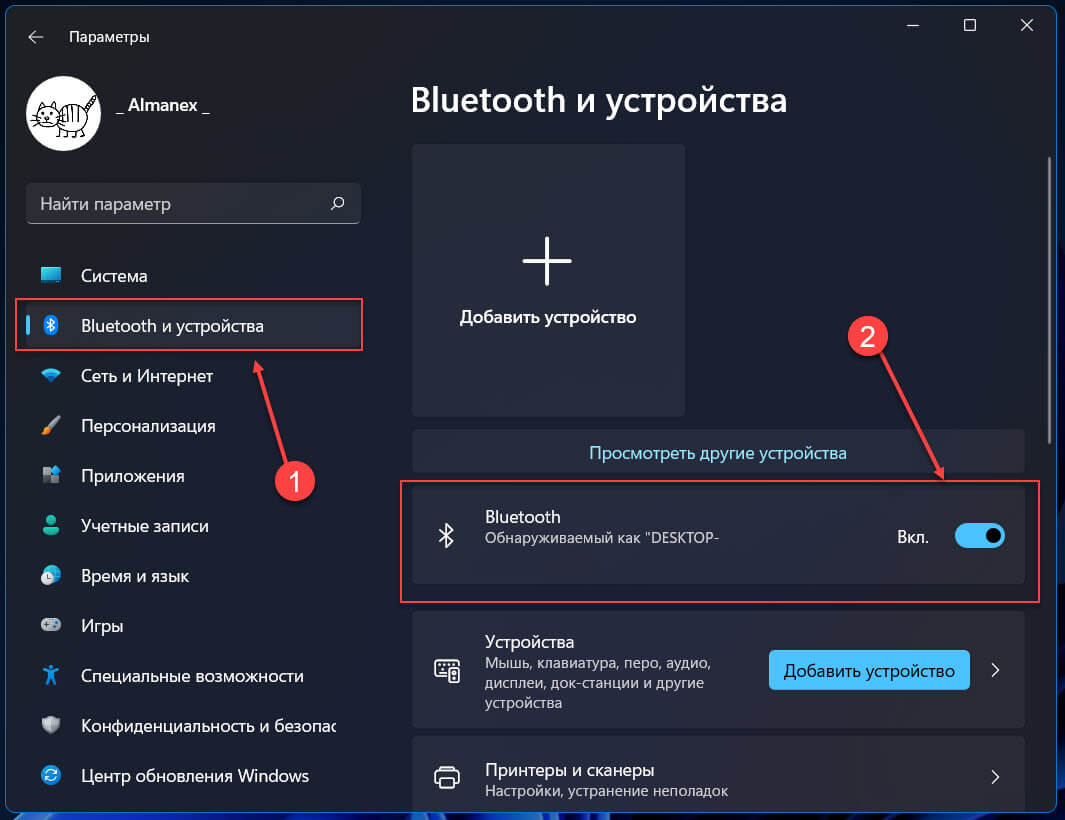
Если устройство Bluetooth не обнаруживается, убедитесь, что оно находится в режиме поиска и проверьте, что все драйверы и обновления системы установлены.
Как включить Bluetooth на ноутбуке с Windows 8


Если проблема сохраняется, попробуйте перезагрузить ноутбук и повторить процесс подключения устройства Bluetooth.
Как легко включить и настроить Bluetooth на ноутбуке